Vyzkoušejte tyto jednoduché designové tipy k vytvoření stylových závěrečných obrazovek, na které lze kliknout a které promění náhodné diváky v věrné odběratele.
Když divák dokončí jedno z vašich videí na Youtube, kam se přesune dál? Závěrečná obrazovka vám pomůže udržet pozornost daného jedince o něco déle, propaguje více videí z vašeho kanálu nebo povzbuzuje k odběru.
Závěrečné obrazovky, které jsou cenným marketingovým nástrojem pro začínající vlastníky kanálů, lze vytvářet pomocí výchozích šablon YouTube nebo si můžete navrhnout vlastní jedinečná rozvržení závěrečných obrazovek pomocí vlastních značek, obrázků a písem, abyste vytvořili profesionální závěrečnou obrazovku, která stojí za kliknutí.
Naučte se vytvářet efektní a stylové závěrečné obrazovky na YouTube, abyste zlepšili míru konverze a sledovanosti vašich videí na YouTube.
- V našem komplexním průvodci se dozvíte, jak označit svůj kanál YouTube pomocí grafiky kanálu.
Co je závěrečná obrazovka?
Závěrečná obrazovka je karta, kterou lze přidat k posledním 5–20 sekundám videa na YouTube. Závěrečné obrazovky mohou obsahovat kombinaci statického obsahu, videa a obsahu založeného na odkazech. Umožňují vám propagovat až čtyři prvky, včetně:
- Další video nebo seznam videí
- Tlačítko odběru nebo odkaz
- Zboží, webové stránky nebo crowdfundingová kampaň
Závěrečné obrazovky jsou užitečným nástrojem k prodloužení doby sledování na vašem kanálu a prodloužení interakce s divákem. Jinými slovy, je pravděpodobnější, že divák bude sledovat více vašich videí a přihlásit se k odběru vašeho kanálu, pokud ho k tomu závěrečná obrazovka vyzve.

Použijte závěrečnou obrazovku jako marketingový nástroj pro svůj kanál tím, že zahrnete jednu nebo několik výzvy k akci (CTA). CTA pomáhá nasměrovat diváka k tomu, aby něco udělal, obvykle kliknutí na další položku obsahu. Výzvou k akci na závěrečné obrazovce může být tlačítko „Přihlásit se k odběru“, na které lze kliknout, nebo odkaz na účet na sociálních sítích nebo elektronický obchod.
Závěrečnou obrazovku můžete navrhnout pomocí výchozích možností dostupných v Studiu pro autory YouTube nebo si vytvořte vlastní.
Ačkoli je v pořádku používat šablony od YouTube, vytvoření vlastní závěrečné obrazovky dává vašemu kanálu profesionální výhodu. Poskytuje vám také větší kontrolu nad designem a značkovým vzhledem karty.
Zde se podíváme na to, jak nahrát vlastní návrhy závěrečné obrazovky. Prozkoumáme také některé bezpečné možnosti rozvržení pro navrhování vašich vlastních závěrečných obrazovek.
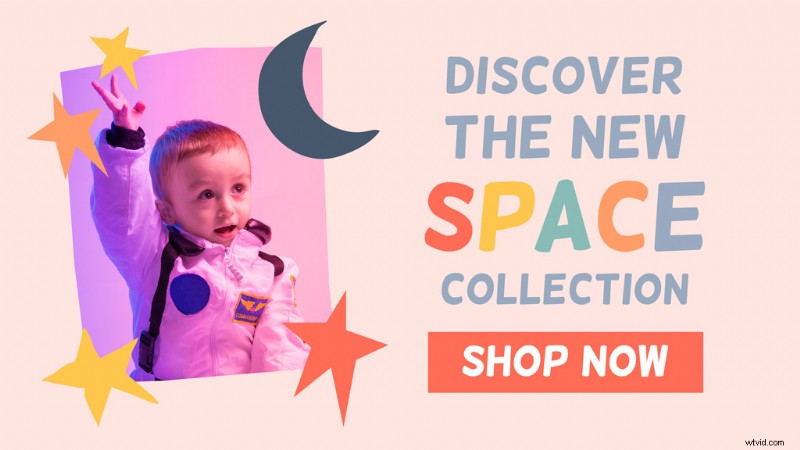
Jaká je velikost závěrečné obrazovky?
Maximální rozměr pro závěrečnou obrazovku je 3840 x 2160 pixelů , s poměrem stran 16:9 . Nejlepší je navrhnout obrazovku na maximální možný rozměr. To zajišťuje, že grafika bude na velkých obrazovkách televizorů a stolních počítačů stále ostrá a jasná.
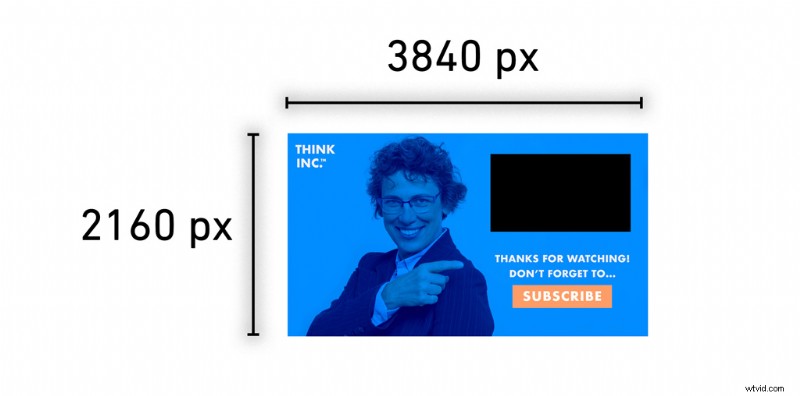
Tlačítka odběru (která můžete přidat do šablon závěrečné obrazovky ve Studiu YouTube) automaticky používají ikonu vašeho kanálu. Nebo si místo toho můžete vybrat vlastní obrázek, který musí mít minimální velikost 150 x 150 pixelů . Obrázek tlačítka odběru je kulatý, takže na to při přípravě obrázku pamatujte.
Jak přidám závěrečnou obrazovku ke svému videu na YouTube?
Závěrečné obrazovky lze snadno přidat nebo vytvořit pomocí rozhraní Editoru ve Studiu YouTube.
Ve svém účtu YouTube přejděte do Studia YouTube a otevřete Videa strana. Klikněte na video, ke kterému chcete přidat závěrečnou obrazovku. Na obrazovce, která se otevře, zvolte Editor z nabídky vlevo.
Vlevo od časové osy videa uvidíte Závěrečnou obrazovku ikona. Klikněte na „+“ ikonu napravo od tohoto pro přidání závěrečné obrazovky.
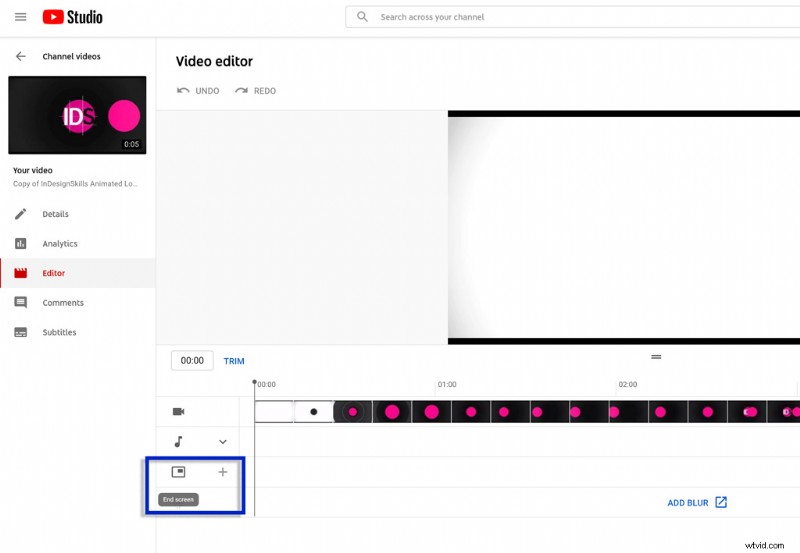
Poté budete vyzváni k výběru šablony z možností na Youtube. Nebo můžete vytvořit novou šablonu závěrečné obrazovky výběrem Více> Použít šablonu.
Přidejte prvky (například další video, odkaz na odběr atd.) použitím šablony nebo výběrem + Prvek na řádku závěrečných obrazovek editoru. Nový prvek můžete přidat také kliknutím do prázdného pruhu prvků na řádku závěrečné obrazovky.
Při nahrávání nového videa ve Studiu YouTube můžete také přidávat a přizpůsobovat závěrečné obrazovky.
Co bych měl zahrnout na závěrečnou obrazovku?
Navrhování vlastní koncové obrazovky vám dává spoustu flexibility a svobody ve způsobu, jakým rozložení vypadá. Pokud jste ochotni strávit hodně času úpravou svého videa a vytvářením dobře navržených karet nebo animací pro něj, má smysl dát posledním dvaceti sekundám videa stejnou úpravu.
Vlastní závěrečná obrazovka bude nejen lépe vypadat, ale také zvýší vaši šanci přeměnit diváky na opakované diváky, odběratele nebo návštěvníky vašeho webu.
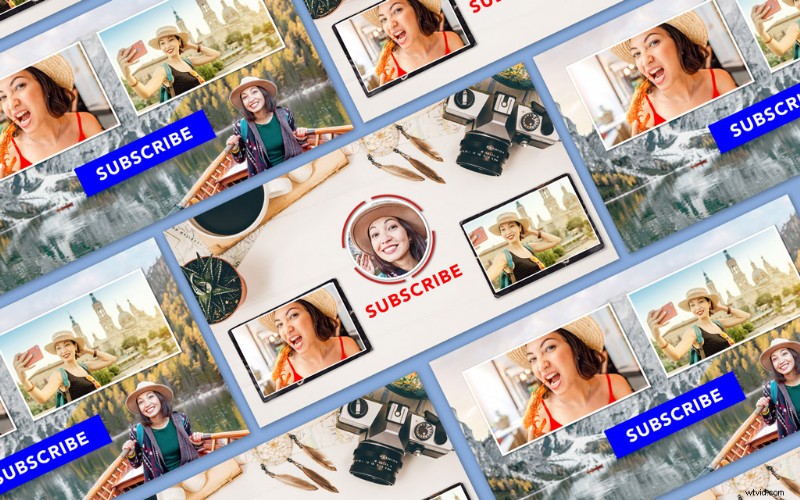
Pokud si chcete navrhnout vlastní závěrečnou obrazovku, je třeba mít na paměti několik jednoduchých pravidel:
- Na obrazovku můžete zahrnout až čtyři prvky. Efektivní závěrečné obrazovky se však zaměřují pouze na jeden nebo dva prvky, které pomáhají efektivně nasměrovat uživatele. Obrazovky, které vypadají přeplněné příliš mnoha různými prvky, mohou diváka zmást a vést ho ke kliknutí na jiné video v postranním panelu nebo k úplnému opuštění Youtube!
- Vždy byste se měli snažit zahrnout video z vašeho kanálu jako jeden z prvků na závěrečné obrazovce. Je to proto, že přesně to je to, proč jsou zde diváci – sledovat videa! Vyberte si jedno ze svých videí s nejvyšší konverzí, které chcete zobrazit na kartě. O tom, která z vašich videí vám získala nejvíce odběratelů, můžete zjistit v sekci Stránka sledování YouTube ve vašem přehledu odběratelů YouTube.
- Vzhled vaší závěrečné obrazovky je klíčový pro zajištění konverze odběratelů nebo kliknutí. Výrazné barvy, čitelné písmo a vizuální vodítka směřující zrak k CTA – to vše vede k rychlému rozhodnutí kliknout.
Jak bych měl navrhnout rozvržení své závěrečné obrazovky?
Můžete si vytvořit vlastní šablonu závěrečné obrazovky pomocí libovolného softwaru pro 2D návrh, jako je Photoshop nebo InDesign a nahrajte je na YouTube jako JPEG, GIF nebo PNG soubor.
Veškerý videoobsah a odkazy budou přidány na závěrečnou obrazovku v editoru YouTube. Takže v počáteční fázi návrhu se musíte starat pouze o vytvoření poutavého a efektivního statického rozvržení.
Možnost návrhu A:Jeden až dva prvky
Některé z nejúčinnějších návrhů koncové obrazovky nasměrují uživatele pouze na jeden nebo dva prvky. Volba tohoto přístupu „méně je více“ je efektivní, pokud máte pro svou závěrečnou obrazovku na mysli konkrétní cíl.
Například u videí s nižší konverzí můžete chtít na závěrečnou obrazovku zahrnout několik videí, abyste divákovi poskytli větší výběr a vzrušení. Přimějte je, aby klikli na jedno z videí a zůstali ve sledování a zůstali na vašem kanálu. U videí s vyšší mírou konverze možná budete chtít maximalizovat konverzní poměr tím, že se zaměříte na CTA předplatného, například jako hlavní prvek vaší závěrečné obrazovky.
Značky nebo maloobchodní firmy mohou chtít použít závěrečnou obrazovku k přesměrování uživatele z Youtube na obchodní web nebo do elektronického obchodu. V tomto případě můžete zahrnout jednu výzvu k akci, která se může skládat z tlačítka, textu nebo obrázku, na které lze kliknout.
Tato závěrečná obrazovka byla navržena pro konec videa zaměřeného na novou kolekci dětského oblečení značky. Barevné grafické rozvržení podtrhuje stylistické téma videa, zatímco tlačítko „Nakupovat“ nasměruje diváka do online obchodu značky.
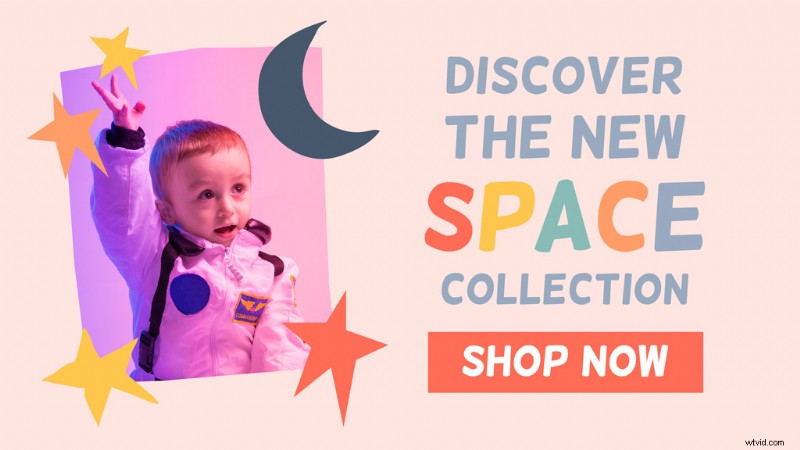
Pokud jste vytvořili sérii videí s logickým pořadím, jako je například série přednášek, má také smysl propagovat další video ze série. Možná budete chtít, aby to bylo jediné zaměření na závěrečnou obrazovku.
V níže uvedeném příkladu vizuální narážka (fotografie ženy, která ukazuje) uživatele nasměruje k dalšímu videu, ale obsahuje také pestrobarevné tlačítko odběru níže. Toto je dobrý základní formát pro závěrečné obrazovky, které obsahují dva prvky, poskytují vyvážené rozvržení a snadnou navigaci mezi dvěma výzvami k akci.
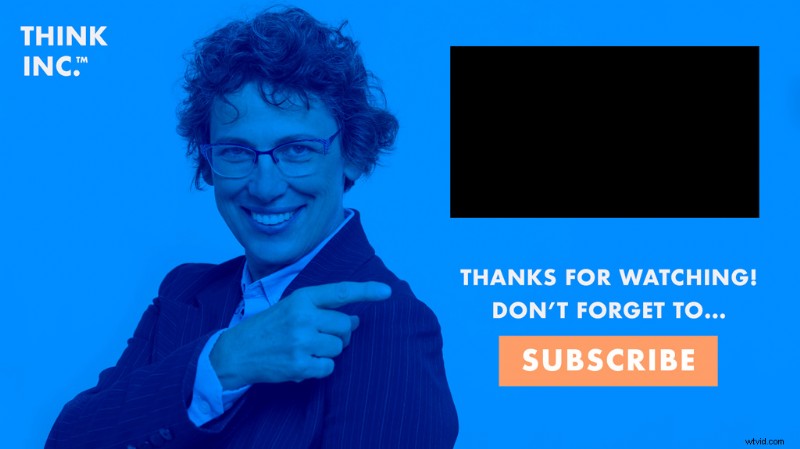
Možnost návrhu B:Tři prvky
Chcete-li divákům na konci videa nabídnout větší výběr, závěrečná obrazovka se třemi prvky nabízí spoustu obsahu, který udrží pozornost vašeho diváka.
I když některá rozvržení se třemi prvky mohou působit trochu přeplněně, umístění dvou podobných prvků (jako je výběr ze dvou videí) spolu s odkazem nebo tlačítkem odběru je bezpečný způsob, jak udržet vaši závěrečnou obrazovku stylovou a vyváženou.
V tomto příkladu jsou v horní části rozvržení prezentována dvě videa s možností umístit odkaz nebo tlačítko odběru níže. Obrázek na pozadí poskytuje vizuální vodítko směrem k oblasti tlačítka.
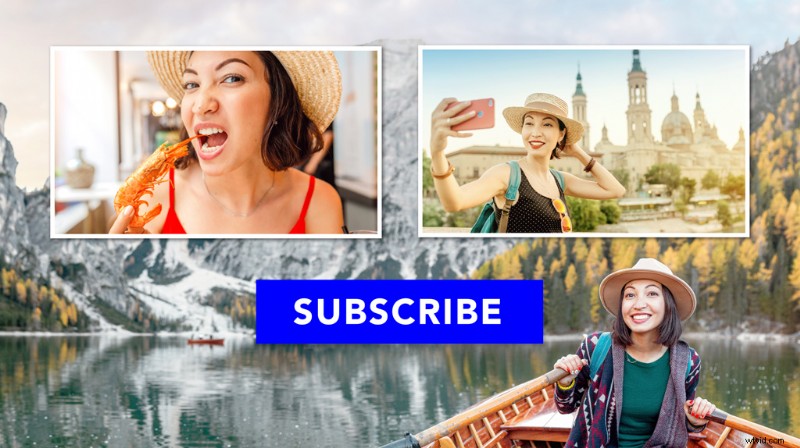
Zde použijeme mírné otočení na trojici prvků. Na grafiku polaroidových rámečků inspirovaných vintage a centrální tlačítko pro přihlášení jsme umístili dvě videa.
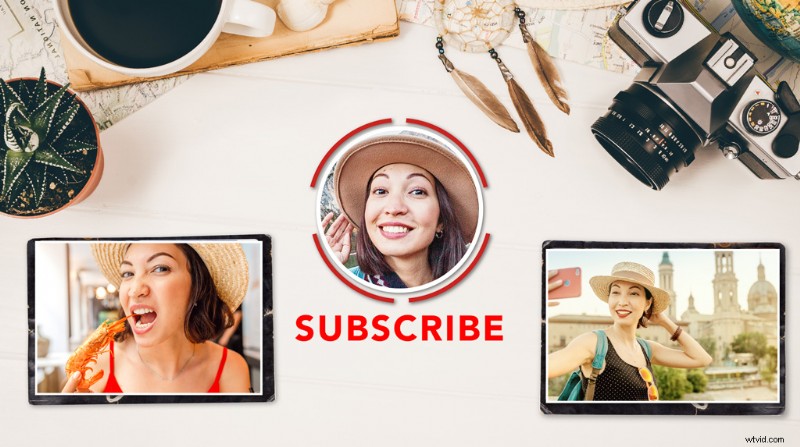
Tlačítka odběru mají na YouTube výchozí formát – obvykle jsou kruhová a jako obrázek vtahují ikonu vašeho kanálu. Můžete však přimět diváky, aby klikli, a to designem kolem tlačítka. V tomto případě živý červený text a červená kruhová grafika kolem tlačítka pomáhají soustředit pozornost. Šipky, pozadí s přechodem nebo grafika, která pomáhá orámovat oblast kolem tlačítka, jsou také užitečné designové funkce pro povzbuzení ke kliknutí.
Možnost návrhu C:Čtyři prvky
I když to obvykle není tou nejlepší možností nacpat vaši závěrečnou obrazovku maximálním počtem prvků, existují techniky, které můžete použít k tomu, aby rozvržení se čtyřmi prvky vypadalo dobře vyvážené.
Trik je zde v tom, nepřetěžovat diváka příliš mnoha podobnými prvky. Pamatujte, že obsah videa není statický – pohyblivé snímky zatěžují oko více než statické obrázky. S ohledem na to může být zahrnutí více než dvou videí na závěrečnou obrazovku ohromující a odradit diváka.
Zde závěrečná obrazovka obsahuje čtyři prvky, které si navzájem nekonkurují a vytvářejí celkový dojem klidu. Jediným textem je logo, které může obsahovat odkaz na kanál Youtube nebo firemní web. Nad ním je tlačítko odběru, které dokáže vyniknout na desaturovaném pozadí. Dvě videa jsou úhledně umístěna na levé straně rozvržení.

Tento styl rozvržení vybízí diváka, aby zaměřil svou pozornost na levou nebo pravou stranu závěrečné obrazovky. Zatímco méně je obvykle více, toto rozvržení napodobuje rozvržení se dvěma prvky tím, že rozvržení vizuálně rozdělí na polovinu.
Závěr:Jak vytvořit závěrečné obrazovky YouTube, které převedou
Závěrečné obrazovky jsou často dodatečným nápadem mnoha Youtuberů. Poté, co jste strávili tolik času zdokonalováním grafiky kanálu a upravováním videí, je lákavé odmítnout design závěrečných obrazovek a zvolit výchozí šablonu ve Studiu YouTube.
Promyšleně navržené koncové obrazovky však mohou být jedním z nejcennějších nástrojů ve vašem arzenálu video marketingu. Vybízejí diváky, aby sledovali více vašeho obsahu, navštívili váš kanál nebo web nebo se přihlásili k odběru vašeho kanálu.
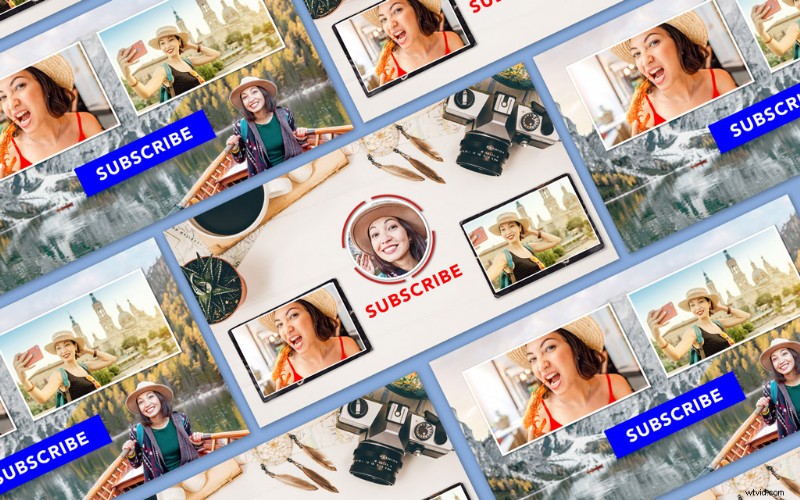
V tomto článku jsme se podívali na užitečné tipy pro navrhování vlastních návrhů závěrečné obrazovky a vytvoření vyváženého a poutavého rozvržení, ať už se rozhodnete pro jeden nebo čtyři propagační prvky.
Zkuste otestovat tři nebo čtyři různá rozvržení závěrečné obrazovky napříč svými videi. Zjistěte, který design konvertuje více diváků a odběratelů během nastaveného časového období. Poté, jakmile identifikujete šablonu závěrečné obrazovky s vysokým počtem konverzí, můžete tento návrh znovu navštívit pro další videa a zavést úspěšný design pro další obsah.
Začínající vloger nebo hledáte tipy na budování svého impéria na Youtube? Nenechte si ujít naše předplatné videí dokonale přizpůsobené tvůrcům YouTube. Získejte 5 klipů za měsíc, účtované ročně nebo měsíčně bez smlouvy. Je to ta správná velikost, aby zaplnila mezery ve vašich videích, aniž byste se museli přehánět.
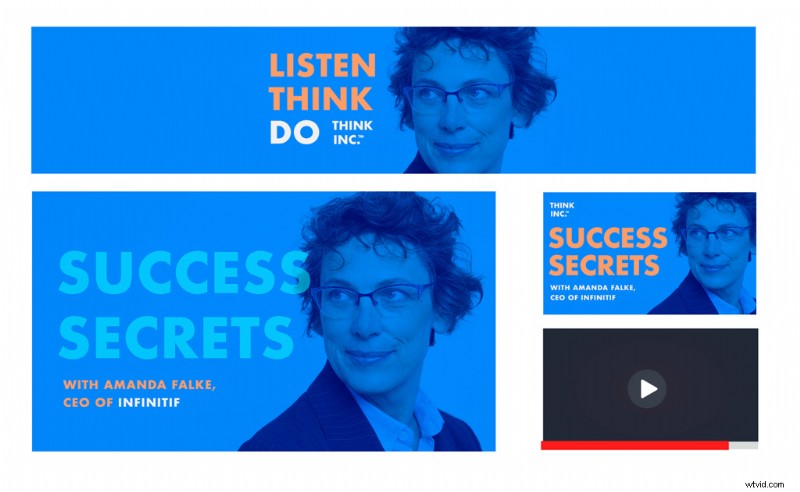
Nenechte si ujít tyto nejlepší tipy a návody pro YouTube a produkci videa:
- Oživte svůj kanál 10 nápady na tvorbu bannerů YouTube
- Doplňte svůj kanál neomezenou hudbou pro videa na YouTube
- Jak vytvořit poutavé miniatury pro váš kanál YouTube
- Vše, co potřebujete k založení kanálu YouTube
- Jak nastavit Videostudio YouTube kdekoli
